Πολλοί χρήστες ανέφεραν αυτό το σφάλμα πολύ αργά, προσπαθώντας να πραγματοποιήσουν λήψη ή αναπαραγωγή περιεχομένου από το iTunes που λέει, iTunes Store Error Code 0x80092013, Παρουσιάστηκε πρόβλημα κατά τη λήψη ». Αυτό το σφάλμα φαίνεται να εμφανίζεται μόνο στην πλατφόρμα των Windows και μπορεί να προκύψει για διάφορους λόγους.
Το σφάλμα μπορεί να εμφανιστεί είτε επειδή η ημερομηνία και η ώρα δεν έχουν ρυθμιστεί σωστά, ενδέχεται να χρησιμοποιείτε ένα παλιά έκδοση του iTunes ή μπορεί να είναι οι ρυθμίσεις τείχους προστασίας που ενδέχεται να αποκλείουν το iTunes λήψεις. Εκτός αυτού, εάν χρησιμοποιείτε ένα VPN για τη σύνδεσή σας στο Διαδίκτυο, αυτό μπορεί επίσης να είναι ένας από τους λόγους για τους οποίους λαμβάνετε το μήνυμα σφάλματος. Ωστόσο, τα καλά νέα είναι ότι αυτό το σφάλμα μπορεί να διορθωθεί. Ας δούμε πώς.
Μέθοδος 1: Μέσω διαδικτυακών ιδιοτήτων
Βήμα 1: Πάτα το Windows + R πλήκτρα μαζί στο πληκτρολόγιό σας για να ανοίξετε την εντολή Εκτέλεση. Στη συνέχεια πληκτρολογήστε inetcpl.cpl στο πεδίο αναζήτησης και πατήστε Εισαγω.

Βήμα 2: Σε το Ιδιότητες Διαδικτύου παράθυρο, κάντε κλικ στο Συνδέσεις καρτέλα και κάντε κλικ στο Ρυθμίσεις LAN.

Βήμα 3: Στο Ρυθμίσεις LAN παράθυρο, μεταβείτε στο Διακομιστής μεσολάβησης ενότητα, αποεπιλέξτε το πλαίσιο δίπλα Χρησιμοποιήστε έναν διακομιστή μεσολάβησης για το LAN σας.
Κάντε κλικ Εντάξει για να αποθηκεύσετε τις αλλαγές και να βγείτε.
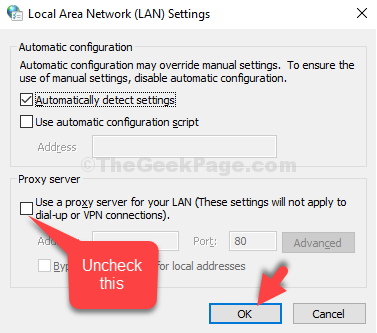
Τώρα, δοκιμάστε να ανοίξετε τη λήψη και την αναπαραγωγή αρχείων στη βιβλιοθήκη iTunes, θα πρέπει να λειτουργεί καλά. Εάν όχι, δοκιμάστε τη 2η μέθοδο.
Μέθοδος 2: Μέσω της εφαρμογής Ρυθμίσεις
Βήμα 1: Κάνε κλικ στο Αρχή κουμπί στην επιφάνεια εργασίας σας και κάντε κλικ στο Ρυθμίσεις στο μενού περιβάλλοντος, που βρίσκεται πάνω από το Εξουσία επιλογή.

Βήμα 2: Στο Ρυθμίσεις παράθυρο, κάντε κλικ στο Ώρα και γλώσσα.

Βήμα 3: Στο επόμενο παράθυρο, κάτω από το Ημερομηνία ώρα ενότητα, ελέγξτε εάν το Τρέχουσα ημερομηνία και ώρα είναι σωστό.
Εάν όχι, μεταβείτε στο Συγχρονίστε το ρολόι σας ενότητα και κάντε κλικ στο Συγχρονισμός τώρα.

Βήμα 4: Μπορείτε επίσης να απενεργοποιήσετε το Ρυθμίστε αυτόματα τη ζώνη ώρας επιλογή και ορίστε το Ζώνη ώρας χειροκίνητα.
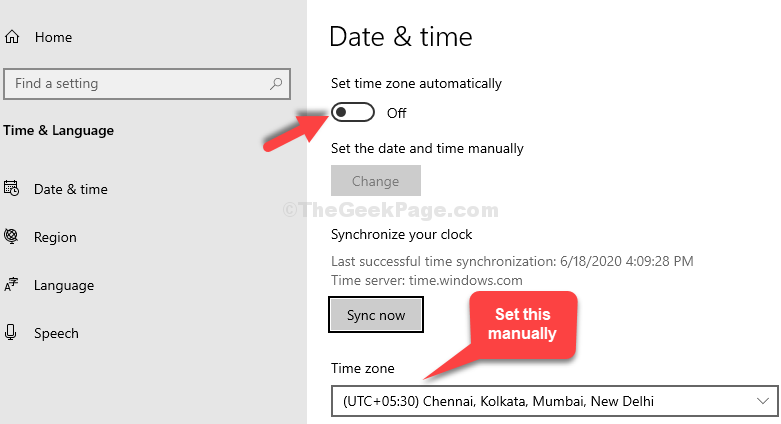
Τώρα, πρέπει να μπορείτε να κάνετε λήψη και αναπαραγωγή αρχείων από το iTunes. Εάν το πρόβλημα επιμένει, δοκιμάστε την 3η μέθοδο.
Μέθοδος 3: Μέσω του πίνακα ελέγχου
Βήμα 1: Πάτα το Windows + R πληκτρολογήστε μαζί στο πληκτρολόγιό σας, πληκτρολογήστε ελέγξτε το firewall.cpl και χτύπησε Εισαγω.
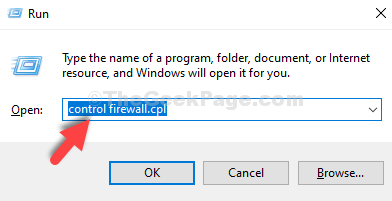
Βήμα 2: Στο Παράθυρο τείχους προστασίας του Windows Defender , κάντε κλικ στο Επιτρέψτε μια εφαρμογή ή μια λειτουργία μέσω του τείχους προστασίας του Windows Defender.

Βήμα 3: Στη συνέχεια, κάντε κλικ στο Αλλαξε ρυθμίσεις κουμπί.
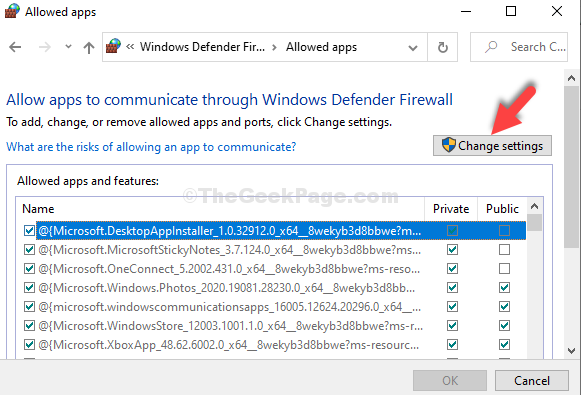
Βήμα 4: Τώρα, μετακινηθείτε προς τα κάτω και κάντε κλικ στο Επιτρέψτε μια άλλη εφαρμογή.

Βήμα 5: Στο Προσθέστε μια εφαρμογή παράθυρο, κάντε κλικ στο Ξεφυλλίζω.

Βήμα 6: Στη συνέχεια, ακολουθήστε την παρακάτω διαδρομή για να φτάσετε στο iTunes ντοσιέ:
- Κάνε κλικ στο C drive συντόμευση στα αριστερά.
- Παω σε Αρχεια προγραμματος.
- Επιλέγω iTunes.

Βήμα 6: Τώρα, κάντε κλικ στο Προσθήκη κουμπί.

Βήμα 7: Υπό Επιτρεπόμενες εφαρμογές και λειτουργίες, βεβαιωθείτε ότι τα κουτιά δίπλα iTunes ελέγχονται και για τα δύο Δημόσιο και Ιδιωτικός.

Για αυτό πρόκειται. Δεν θα πρέπει πλέον να αντιμετωπίζετε προβλήματα για λήψη ή αναπαραγωγή περιεχομένου από τη βιβλιοθήκη iTunes.